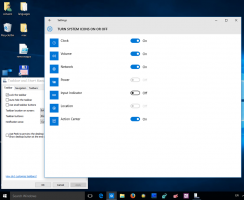Schimbați dimensiunea indicatorului cursorului text în Windows 10
Cum să schimbați dimensiunea indicatorului cursorului text în Windows 10
Când începeți să introduceți text în Notepad, Word sau în alt editor de text, cursorul se transformă într-o linie intermitentă. Din acest motiv, unii utilizatori au o problemă în a găsi cursorul de text în mijlocul unei cantități mari de text, în timpul unei prezentări sau pe ecran într-un cadru educațional. Noul indicator al cursorului text vă va ajuta să vedeți și să găsiți cursorul text oriunde vă aflați în orice moment. Puteți specifica dimensiunea acestuia.
Publicitate
Incepand cu Windows 10 build 18945, poti activați noul indicator de cursor Text care vă va ajuta să vedeți și să găsiți cursorul text oriunde vă aflați în orice moment. Puteți selecta dintr-o gamă de dimensiuni pentru indicatorul cursorului de text și puteți face o culoare ușor de văzut pentru dvs. Sau personalizați culoarea indicatorului cursorului de text după preferințele dvs. personale.

Dacă sunteți interesat să schimbați dimensiunea indicatorului de cursor text, puteți utiliza fie Setări, fie o modificare a registrului. Să revizuim ambele metode.
Pentru a schimba dimensiunea indicatorului cursorului text în Windows 10,
- Deschide Aplicația Setări.
- Accesați Ușurința de acces -> Cursor text.
- În dreapta, vezi Utilizați indicatorul cursorului text secțiune.
- Reglați poziția Modificați glisorul pentru dimensiunea indicatorului cursorului text. Valoarea poate fi în intervalul de la 1 (cel mai mic) la 5 (cel mai mare).
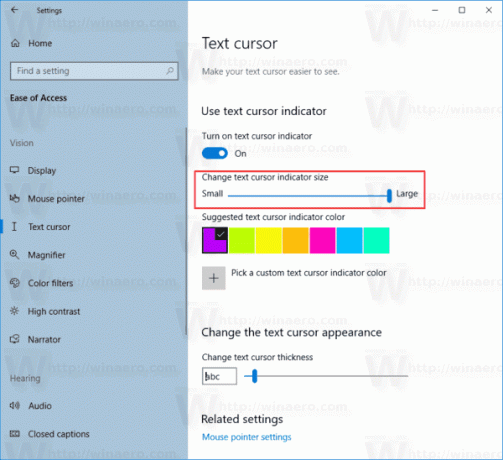
Esti gata. Iată câteva capturi de ecran.
Cel mai mare (5):

Implicit (3):
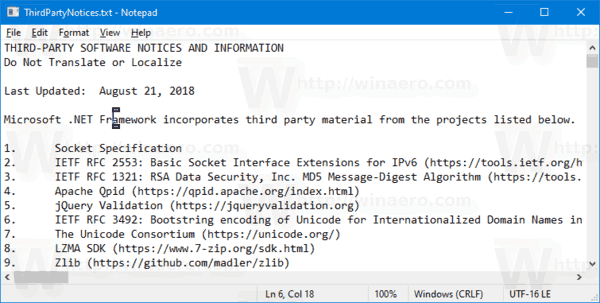
Cel mai mic (1):

Alternativ, puteți activa sau dezactiva funcția cu o modificare a registrului.
Schimbați dimensiunea indicatorului cursorului text cu modificarea registrului
- Descărcați următoarea arhivă ZIP: Descărcați arhiva ZIP.
- Extrageți conținutul acestuia în orice folder. Puteți plasa fișierele direct pe desktop.
- Deblocați fișierele.
- Faceți dublu clic pe unul dintre fișierele din următorul set pentru a-l îmbina.
- Setați dimensiunea indicatorului cursorului text la 5.reg
- Setați dimensiunea indicatorului cursorului text la 4.reg
- Setați dimensiunea indicatorului cursorului text la 3.reg
- Setați dimensiunea indicatorului cursorului text la 2.reg
- Setați dimensiunea indicatorului cursorului text la 1.reg
Esti gata!
Cum functioneaza
Fișierele Registry de mai sus modifică ramura Registry:
[HKEY_CURRENT_USER\SOFTWARE\Microsoft\Accessibility\CursorIndicator]
Sfat: Vezi cum accesați o cheie de registry cu un singur clic.
Acolo, trebuie să setați IndicatorType Valoare DWORD pe 32 de biți la
- 1 = Mărimea 1 (mică)
- 2 = Mărimea 2
- 3 = Mărimea 3
- 4 = Mărimea 4
- 5 = Mărimea 5 (mare)
Notă: chiar dacă sunteți rulează Windows pe 64 de biți trebuie să creați în continuare o valoare DWORD pe 32 de biți.
Asta e.
Articole similare:
- Activați noul indicator de cursor Text în Windows 10
- Schimbați culoarea indicatorului mouse-ului în Windows 10
- Obțineți cursoare frumoase cu un singur clic în Windows 10
- Schimbați grosimea cursorului în Windows 10
- Aplicați Lumina de noapte la cursorul mouse-ului în Windows 10
- Împiedicați temele Windows 10 să schimbe cursoarele mouse-ului